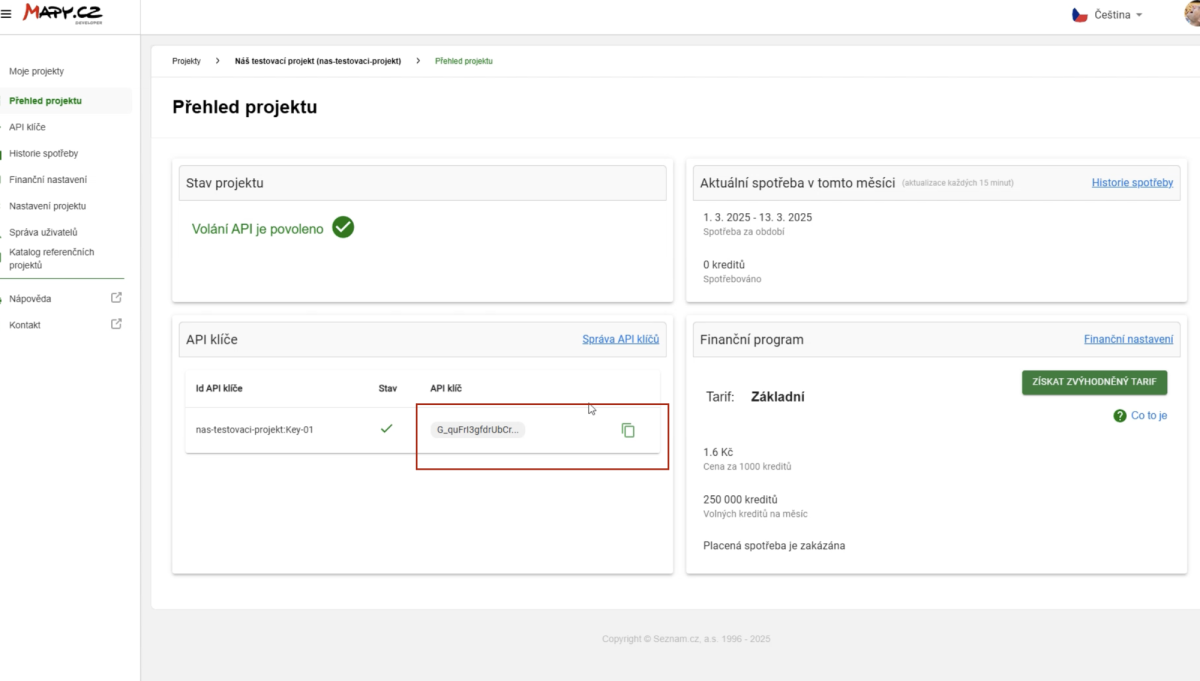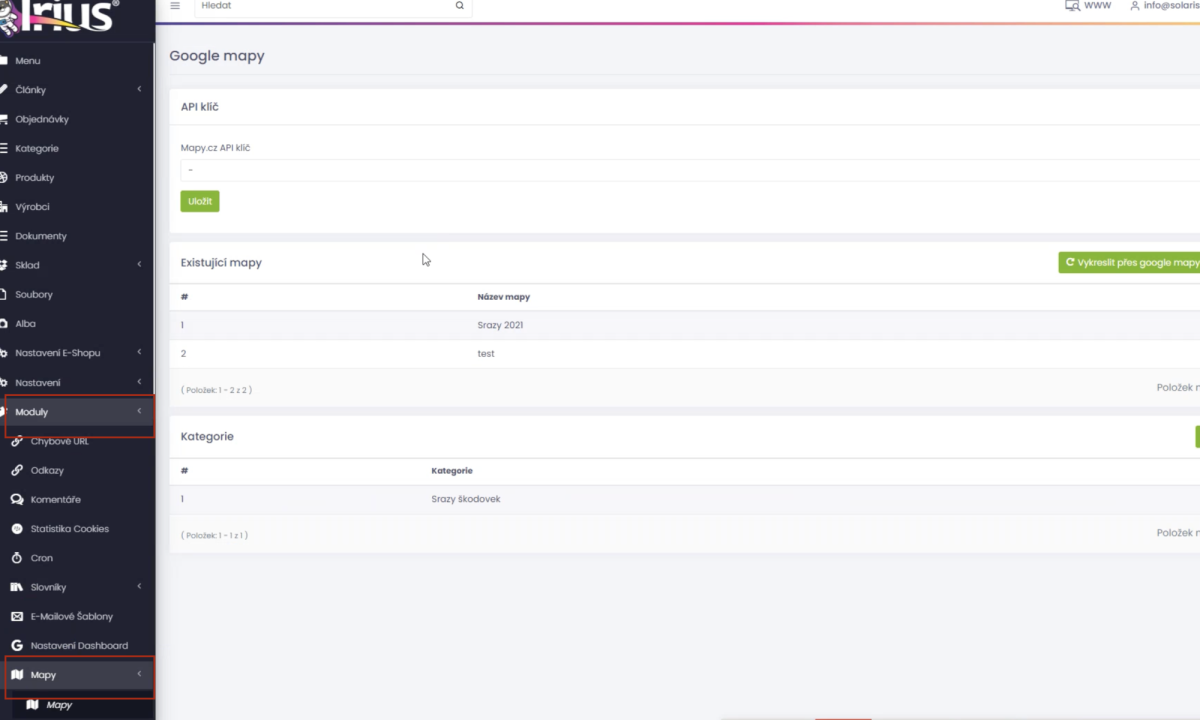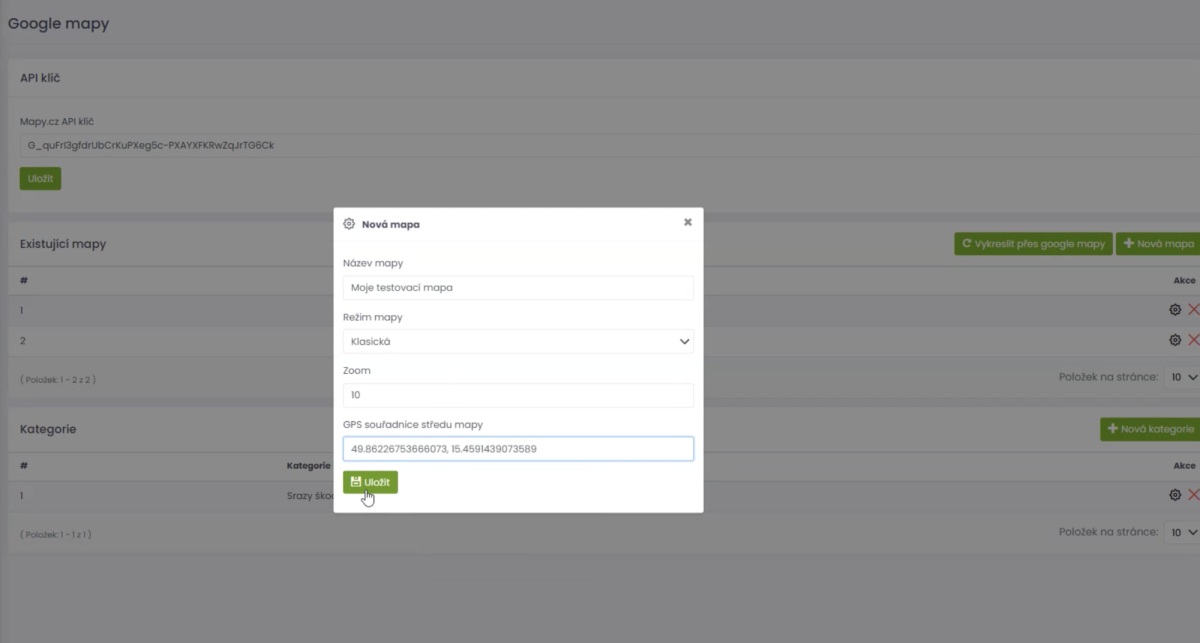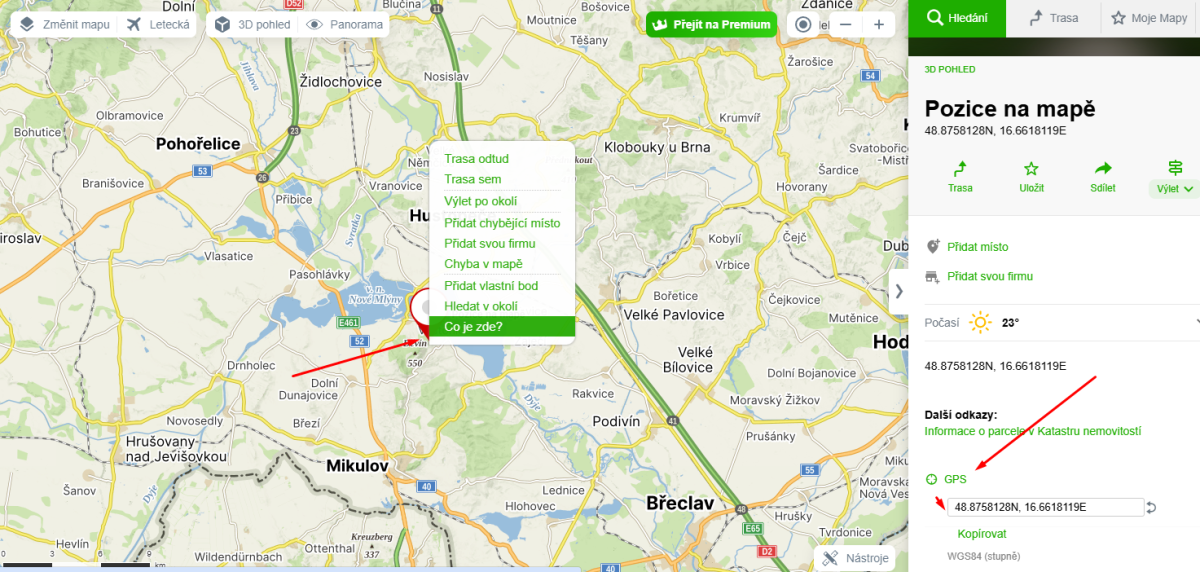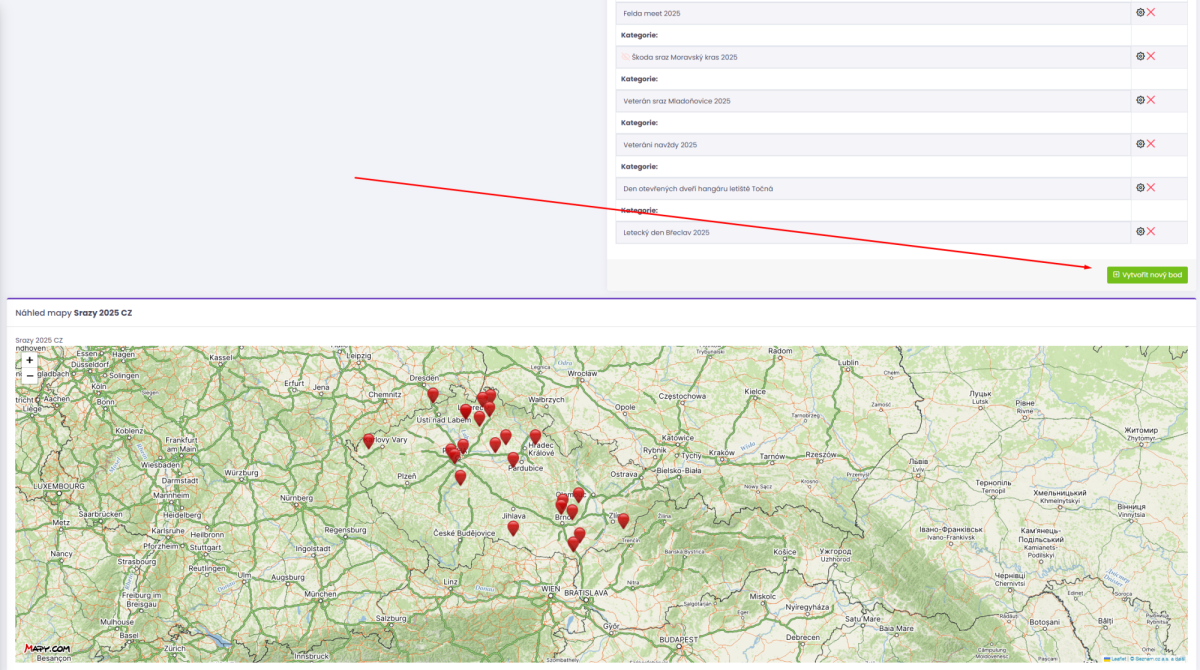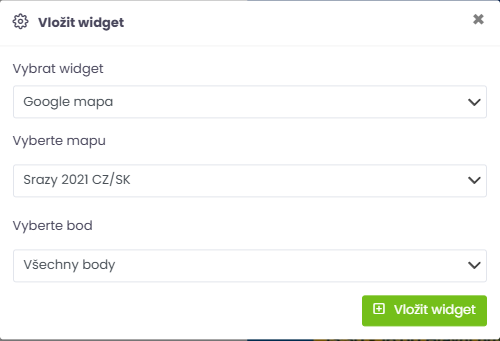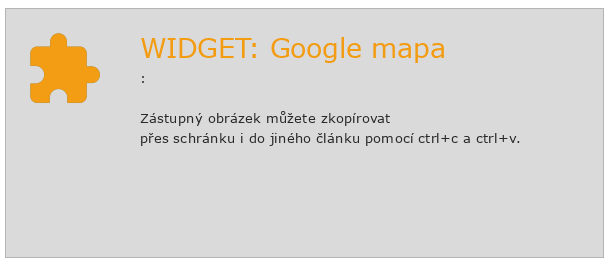Nastavení API pro Mapy.cz/com
Tento návod vám ukáže, jak do e-shopu přidat interaktivní mapu Mapy.cz – ideální např. pro stránku Kontakt nebo přehled poboček. Umožní vám snadno vytvořit mapu s jednou nebo více provozovnami, které zákazníci uvidí na webu.